- Javítás: COD Warzone memóriahiba 0-1766
- 1. Ellenőrizze az internetkapcsolatot
- 2. Zárja be a Futó feladatokat
- 3. Állítsa vissza a Wi-Fi routert
- 4. Módosítsa a Display Settings (Kijelző beállításait) az Xboxon
- 5. MAC-cím törlése Xboxon
- 6. Állítsa vissza az Xbox licenceit
- 7. Ellenőrizze és javítsa ki a játékfájlokat a számítógépen
- 8. Frissítse a grafikus illesztőprogramokat a számítógépen
- 9. Végezzen tiszta rendszerindítást a számítógépen
- 10. Állítsa vissza az Xbox konzolt
A Call of Duty: Warzone egy ingyenesen játszható online battle royale játék, amelyhez a Modern Warfare tartozik, és az MW játékosok könnyedén játszhatnak a BR módban. Bár nagy siker a játékpiacon, rengeteg hibát és hibát jelentettek a játékosok szerte a világon. Nos, a COD Warzone 0-1766 memóriahiba olyan dolog, amelyről több Xbox- és PC-felhasználó is beszámolt.
Az online jelentések szerint az érintett Warzone játékosokat vagy kirúgják a játékból, vagy a játék folyamatosan összeomlik. Ezért, ha Ön is ugyanazzal a hibával szembesül, ne aggódjon. Várhatóan a lehetséges okok közül néhány ott van, például internetkapcsolati probléma, háttérben futó alkalmazások, játékfájlokkal kapcsolatos problémák stb.

Javítás: COD Warzone memóriahiba 0-1766
Itt sikerült néhány módszert kínálnunk a hiba egyszerű kijavításához. Tehát minden további nélkül ugorjunk bele az alábbi útmutatóba.
1. Ellenőrizze az internetkapcsolatot
- Ha Ön a vezetékes internetkapcsolat egyik felhasználója, akkor ellenőrizze, hogy az Ethernet-kábel megfelelően van-e csatlakoztatva, és jól működik-e.
- De ha problémákba ütközik a vezetékes kapcsolattal, győződjön meg róla, hogy Wi-Fi-t használ a probléma ellenőrzéséhez.
- Ha már Wi-Fi-t használ, és problémákba ütközik vele, próbálja meg újra bekapcsolni a Wi-Fi útválasztót. Csak kapcsolja ki az útválasztót > Húzza ki a tápkábelt, majd várjon körülbelül 30 másodpercet > Végül csatlakoztassa vissza a tápkábelt az útválasztóhoz, és csatlakozzon ismét az internethez a probléma ellenőrzéséhez.
- Ne feledje, hogy ha több eszköz csatlakozik az internethez, próbálja meg leválasztani őket, vagy egyszerűen kapcsolja ki az internetet, hogy csökkentse a felesleges tömeget.
2. Zárja be a Futó feladatokat
Be kell zárni a szükségtelen háttérben futó feladatokat az Xbox konzolon vagy a PC-n. Ez mindenképpen javítani fogja a rendszer teljesítményét. Ehhez tegye a következőket:
Reklámok
Xbox esetén:
- megnyomni a Xbox gomb a vezérlőn a menü megnyitásához.
- Most megjelenik a háttérben futó játékok és alkalmazások listája.
- Ha egy játék vagy alkalmazás fut, és jelenleg nincs rá szüksége, akkor feltétlenül válassza ki a bezárni kívánt játékot vagy alkalmazást.
- Egyszerűen nyomja meg a Menü gomb (hamburger menü ikonja) > Kiválasztás Kilépés.
- Hajtsa végre ugyanazokat a lépéseket minden bezárni kívánt alkalmazáshoz vagy játékhoz.
PC-hez:
- nyomja meg Ctrl + Shift + Esc billentyűk kinyitni Feladatkezelő a PC-n.
- Ezután feltétlenül kattintson a Folyamatok lap > Kattintson ide egy adott feladat kiválasztásához, amely szükségtelenül fut a háttérben, és nagyobb CPU-/memóriahasználatot igényel.

- Miután kiválasztotta, kattintson a gombra Utolsó feladat hogy tisztázza a feladatot.
- Ugyanezeket a lépéseket kell végrehajtania minden harmadik féltől származó feladatnál, amelyet be szeretne zárni. Ügyeljen arra, hogy ne zárjon be semmilyen rendszerszolgáltatást vagy hasznosat, mert bizonyos esetekben problémákat tapasztalhat.
Hirdetés
FIX: A COD Warzone Pacific összeomlik frissítés után | PC
A Call of Duty Hardlock javítása
Javítás: A Call of Duty Warzone Pacific Controller lecsatlakozik
3. Állítsa vissza a Wi-Fi routert
Próbálja meg végrehajtani a Wi-Fi Router puha alaphelyzetbe állítását is, hogy törölje a rendszerhibákat vagy a hálózati gyorsítótár-problémákat (ha van ilyen). Ügyeljen arra, hogy lenyomva tartsa a Reset gombot az útválasztón körülbelül 30 másodpercig, majd engedje fel a gombot. Az útválasztó LED-jelzői egy időre abbahagyják a villogást, és automatikusan frissülnek.
Reklámok
Ha elkészült, ez azt jelenti, hogy sikeresen visszaállította a Wi-Fi útválasztót. Most egyszerűen csatlakozzon újra a Wi-Fi hálózathoz, és kezdje el használni az internetet. Ha szükséges, előfordulhat, hogy újra be kell állítania a Wi-Fi jelszót és az SSID-t az útválasztó adminisztrációs irányítópultjáról, vagy akár az IP-konfigurációt is be kell állítania az útválasztó vezeték nélküli beállításain belül.
4. Módosítsa a Display Settings (Kijelző beállításait) az Xboxon
- megnyomni a Xbox gomb az Xbox vezérlőn.
- Ezután mozgassa jobbra a kiválasztásához fogaskerekű ikonra és nyitott Beállítások.
- A bal oldali ablaktábláról lépjen le a következőre: Kijelző és hang.
- Válassza ki Videó kimenet > A Kijelző részben állíthatja be a Felbontás nak nek 1080p [Full HD].
- Ezután feltétlenül menjen a Fejlett szakaszt, majd válassza ki Videó módok.
- Ezután törölje a pipát a 4K engedélyezése és HDR engedélyezése jelölőnégyzeteket egyenként.
Néhány Xbox-felhasználó megemlítette, hogy ez a módszer segített nekik a Warzone 0-1766 memóriahiba javításában.
5. MAC-cím törlése Xboxon
Nos, a MAC-cím törlése az Xbox konzolon hasznos lehet az egyszeri újraindítás után. Ehhez:
Reklámok
- megnyomni a Xbox gomb a vezérlőn.
- Ezután jobbra mozgatva válassza ki a fogaskerekű ikonra és nyitott Beállítások.
- Görgessen le a kereséshez Hálózati beállítások > Válasszon További beállítások.
- Válassza ki Alternatív Mac-cím > Törölje a Alternatív Mac-cím.
- Végül az Xbox konzolnak automatikusan újra kell indulnia a rendszer gyorsítótárának frissítéséhez.
6. Állítsa vissza az Xbox licenceit
- Indítsa el a ‘Beállítások’ opció > Menjen a következőre ‘Számlavezetés’.
- Válassza ki „A licencek visszaállítása” > Várjon egy ideig a feldolgozáshoz.
- Végül indítsa újra az Xbox konzolt, és ellenőrizze, hogy megoldja-e a problémát.
7. Ellenőrizze és javítsa ki a játékfájlokat a számítógépen
Nagy az esélye annak is, hogy a telepített játékfájlok valamilyen módon hiányoznak vagy megsérülnek. Ha Ön is hasonlóan érzi magát, kövesse az alábbi lépéseket a játékfájlok egyszerű ellenőrzéséhez és javításához a játékindító segítségével.
- Indítsa el a Battle.net ügyfél és menjen a Warzone oldalon.

- Kattintson a fogaskerekű ikonra > Kattintson a gombra Szkennelés és javítás.
- Várja meg, amíg a vizsgálat befejeződik > Ezután indítsa újra a klienst és a Warzone játékot a 0-1766-os memóriahiba teljes kijavításához.
8. Frissítse a grafikus illesztőprogramokat a számítógépen
Úgy tűnik, hogy a grafikus kártya illesztőprogramjának frissítése a Windows számítógépen könnyen kijavíthatja a játék összeomlását. Néha egy elavult grafikus illesztőprogram okozhat ilyen problémát, ami meglehetősen gyakori a PC-felhasználók számára.
- nyomja meg Windows + X gombok megnyitásához Gyorsindítás menü.
- Kattintson Eszközkezelő a listáról.
- Dupla kattintás tovább Kijelző adapterek a lista bővítéséhez.
- Most, Jobb klikk a dedikált grafikus kártyán.

- Válassza ki Illesztőprogram frissítése > Kattintson a gombra Az illesztőprogramok automatikus keresése.
- Ha van elérhető frissítés, az automatikusan letölti és telepíti a frissítést.
- Miután végzett, feltétlenül indítsa újra a számítógépet a módosítások alkalmazásához.
9. Végezzen tiszta rendszerindítást a számítógépen
Ha semmi sem működik az Ön számára, próbáljon meg tiszta rendszerindítást végrehajtani a számítógépen a probléma megoldásához.
- Először is feltétlenül nyomja meg a gombot Windows + R gombok megnyitásához FUSS párbeszédablak.
- típus msconfig majd kattintson rá rendben kinyitni Rendszerbeállítások.

- Most pedig irány a Szolgáltatások lap > Győződjön meg róla jelölje be a jelölőnégyzetet nak,-nek Az összes Microsoft szolgáltatás elrejtése.
- Ezután kattintson a gombra Az összes letiltása és letiltja a listán szereplő többi szolgáltatást.
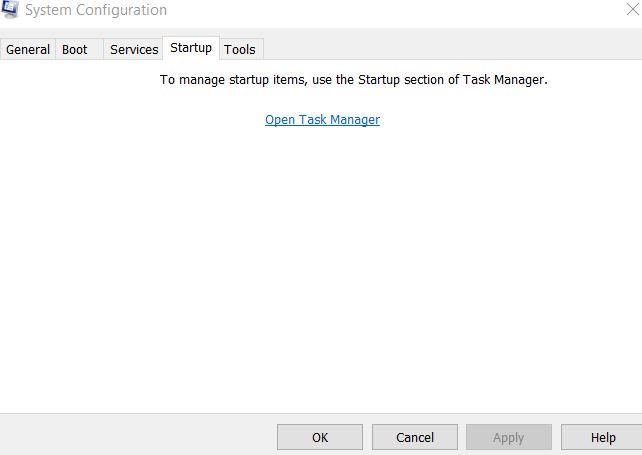
- Menj a üzembe helyezés lap > Kattintson a gombra Nyissa meg a Feladatkezelőt.
- Most győződjön meg arról, hogy a üzembe helyezés lapon.
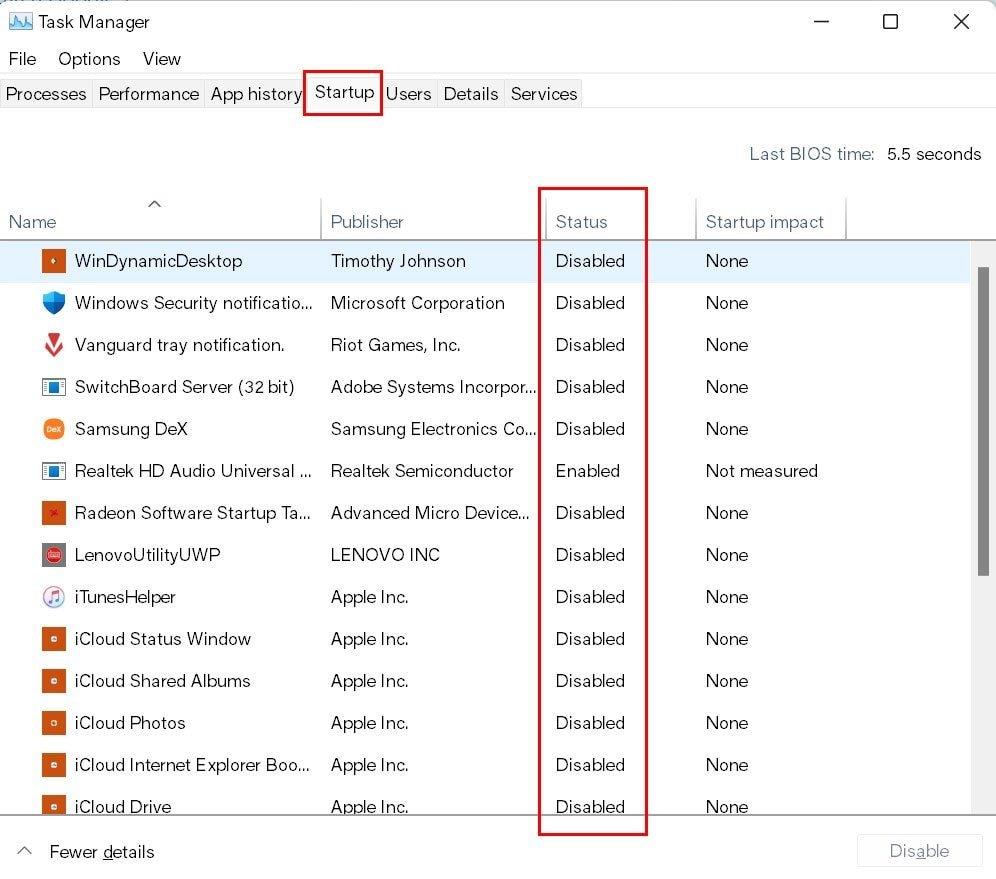
- Kattintson a jobb gombbal azokra a programokra vagy szolgáltatásokra, amelyek nagyobb indítási hatást igényelnek, és válassza ki Letiltás.
- Tegye ugyanezt minden harmadik féltől származó programnál vagy szolgáltatásnál.
- Ha mindent megtett, menjen vissza a Rendszerbeállítások ablakot, és kattintson rá Alkalmaz akkor rendben a változtatások mentéséhez.
- Végül indítsa újra a számítógépet, és ellenőrizze újra a Warzone 0-1766 memóriahibát.
10. Állítsa vissza az Xbox konzolt
Felhívjuk figyelmét, hogy a konzol visszaállítása teljesen törli az adatokat, például a beállításokat, a telepített alkalmazásokat és játékokat stb.
- Először is nyomja meg a Xbox gomb a vezérlőn.
- Ezután irány a „Profil és rendszer” választási lehetőség.
- Most válasszon ‘Beállítások’ > Válasszon ‘Rendszer’.
- Tájékozódjon és válasszon „Konzol információ”.
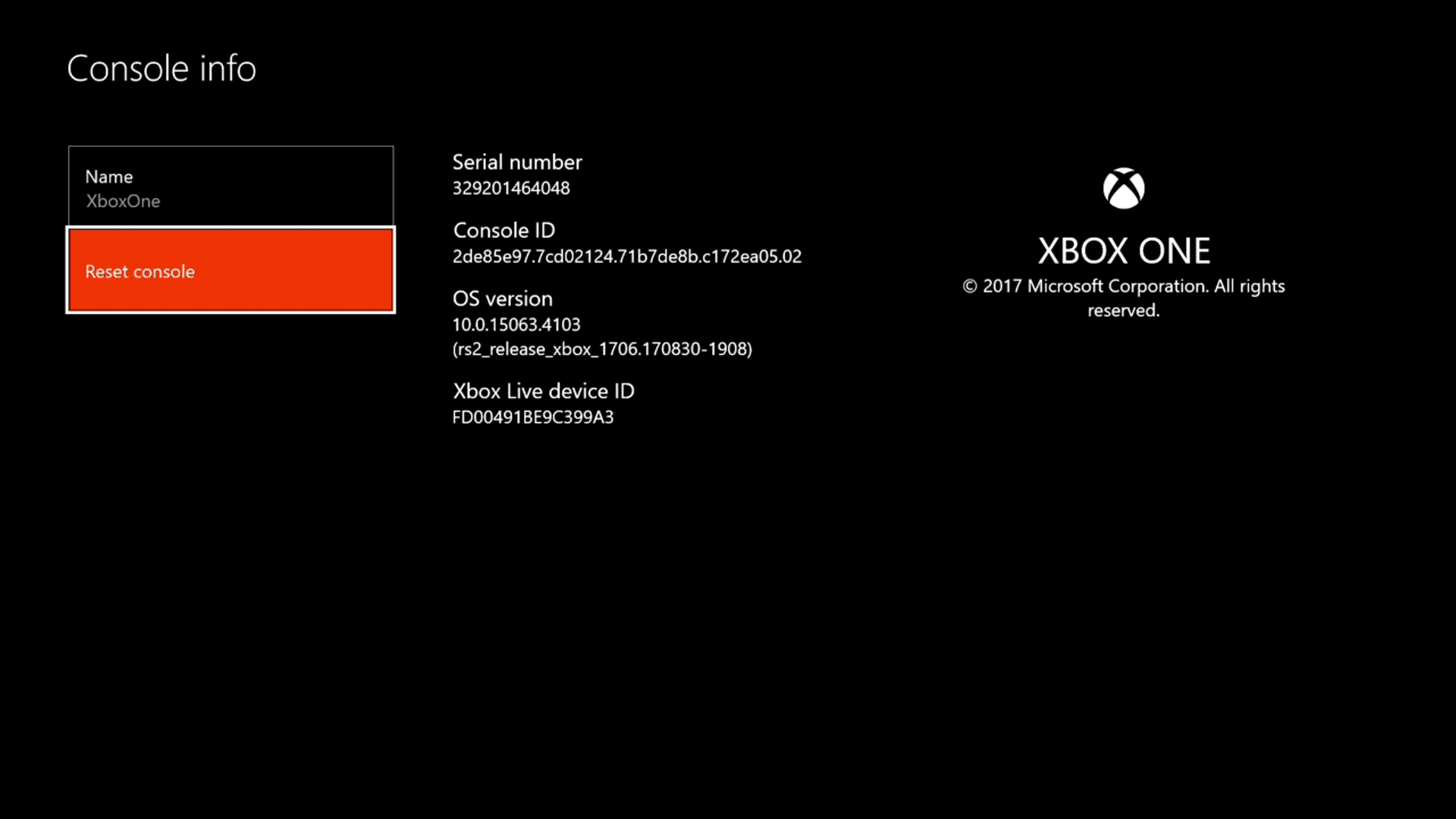
- Válaszd ki a „Reset Console” opciót, és várja meg, amíg a folyamat befejeződik.
- Ha elkészült, a konzol automatikusan újraindul a rendszerben.
- Jelentkezzen be a meglévő Xbox-fiókjába, és telepítse újra a Warzone-t.
Vagyis srácok. Feltételezzük, hogy ez az útmutató hasznos volt az Ön számára. További kérdés esetén az alábbiakban kommentelheti.
